時間:2017-02-07 來源:互聯網 瀏覽量:
excel的功能太過強大,很多功能需要我們去慢慢發現和使用,這裏與大家分享一個很好的功能,快速將文字反轉。且看excel文字內容反轉的設置方法。
具體方法如下:
1、首先打開準備設置的表格;
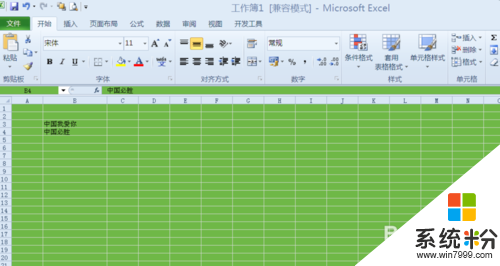
2、我們先複製內容到反轉後內同列,以便做對比;
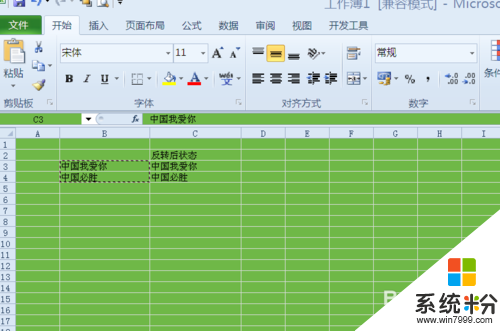
3、選擇準備反轉內容,如圖;
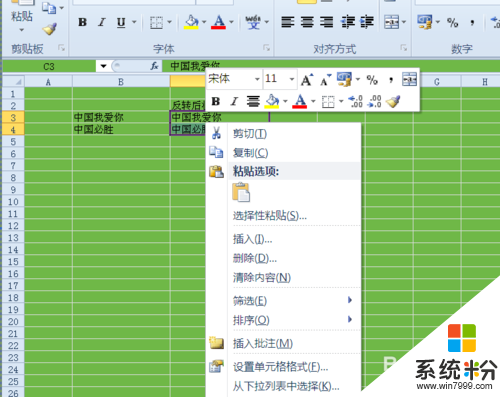
4、單擊右鍵,彈出對話框,如圖;
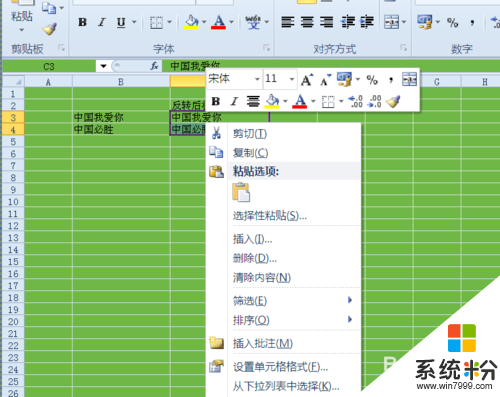
5、在對話框中選擇設置單元格格式;
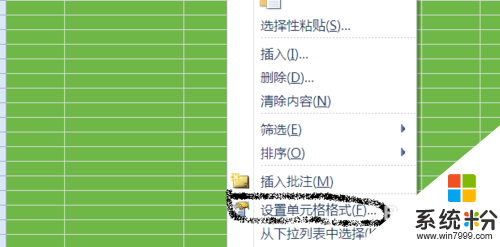
6、單擊後彈出新的對話框,在對話框中選擇對齊選項卡;
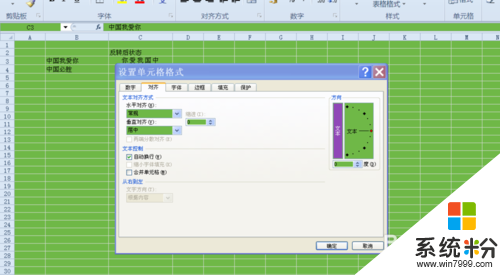
7、將文字方向設置為豎行,在將自動換行勾選,如圖;
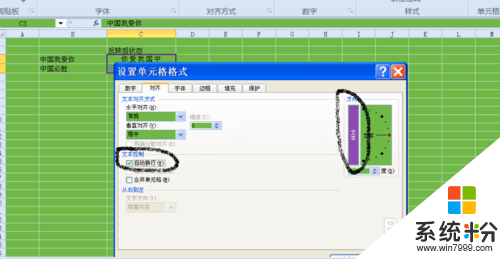
8、點擊確定後,我們會發現文字已經反轉。
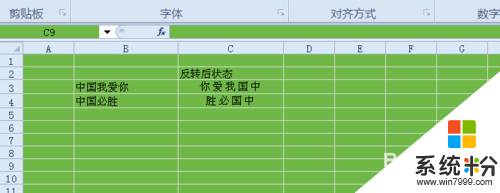
有不清楚【excel文字內容反轉的設置方法】的用戶可以參考上述步驟來操作。關於電腦係統下載後使用的過程中遇到無法解決的問題,歡迎上係統粉官網查看。